HEICファイルとは?
i-phone8で撮影した写真を送ってもらったのですが、写真の拡張子が「.HEIC」となっていました。これって何?macでは、何も気にすることなく表示されるのでいいのですが、androidやWindowsでは、表示できません。そこで、androidやWindowsでも表示できる、「jpeg」形式に変換していきたいと思います。
HEICファイルって何?
appleのiOS11から「HEVCという効率的な新しいエンコード」が追加されました。写真と動画を圧縮する技術です。「JPEG」と比較すると約半分のファイルサイズとなります。
写真は、「HEIF形式」、動画は、「HEVC形式」で保存され、HEIF形式で保存された画像ファイルの拡張子が、「.HEIC」です。
ちなみに、動画ファイルの拡張子は、「.mov」となっています。
iOS11以降で写真を撮るとHEICの拡張子で保存されるようになります。
HEICファイルを表示する方法
では、HEICファイルを表示するためには、どうしたらよいのかというと、今まで通りの写真形式である「jpeg」へ変換するのが一番です。
「jpeg」ファイルであれば、Windows、androidはもちろん、macでも変換後も表示が可能です。
HEICをJPEGへ変換する
では、変換方法を説明します。
変換の方法は、いろいろあります。
- Automatorで変換する
- Webツールを使用する
- アプリを使用する
ここでは、macのAutomatorを使用した変換方法を説明します。
Automatorを使用したJPEG変換
1.Automatorを起動します
「Launchpad」 ⇒ 「その他」から「Automator」を起動

2.「新規書類」をクリック

3.「クイックアクション」を「選択」
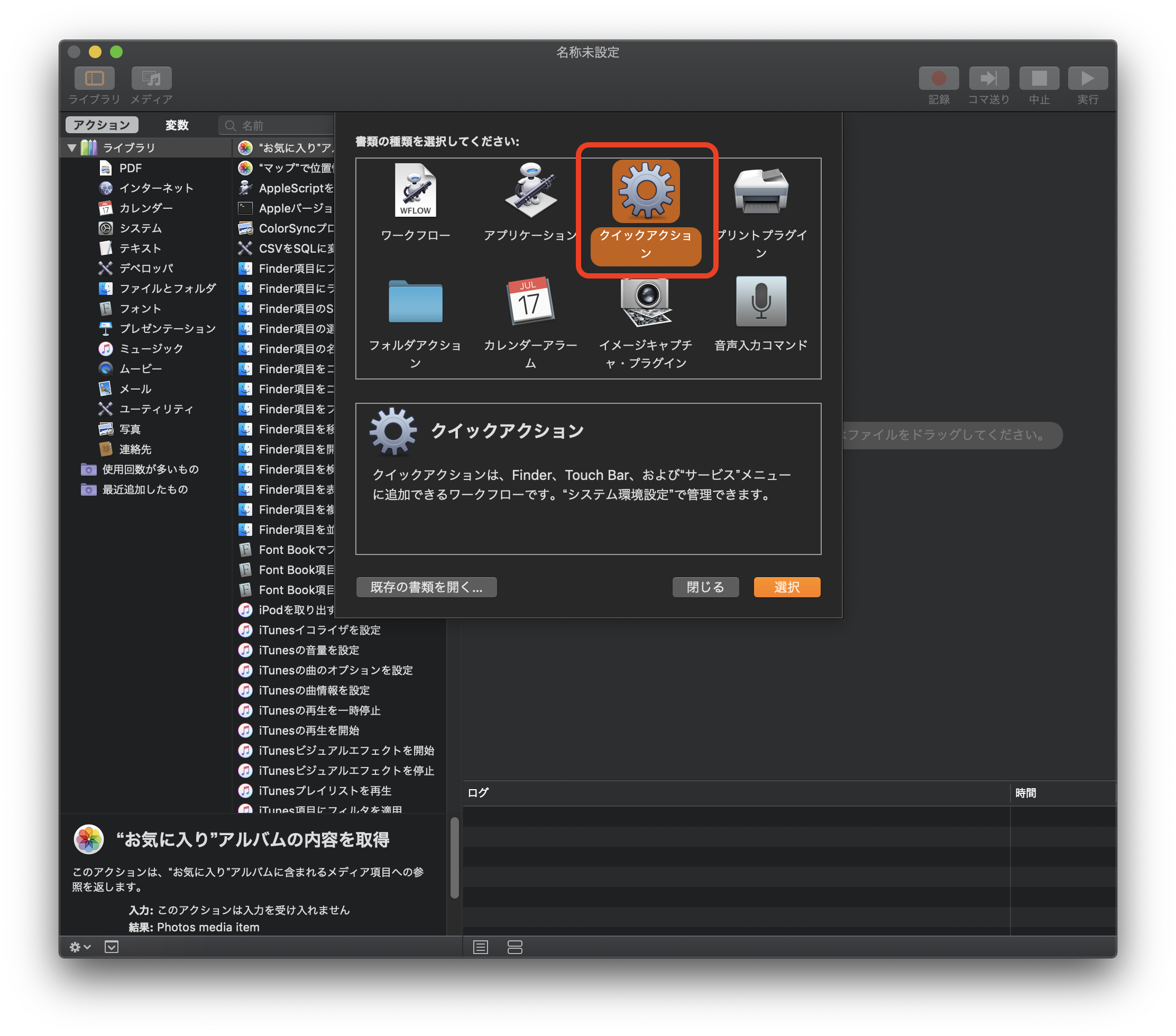
4.「ワークフローが受け取る現在の項目」を「イメージファイル」にする
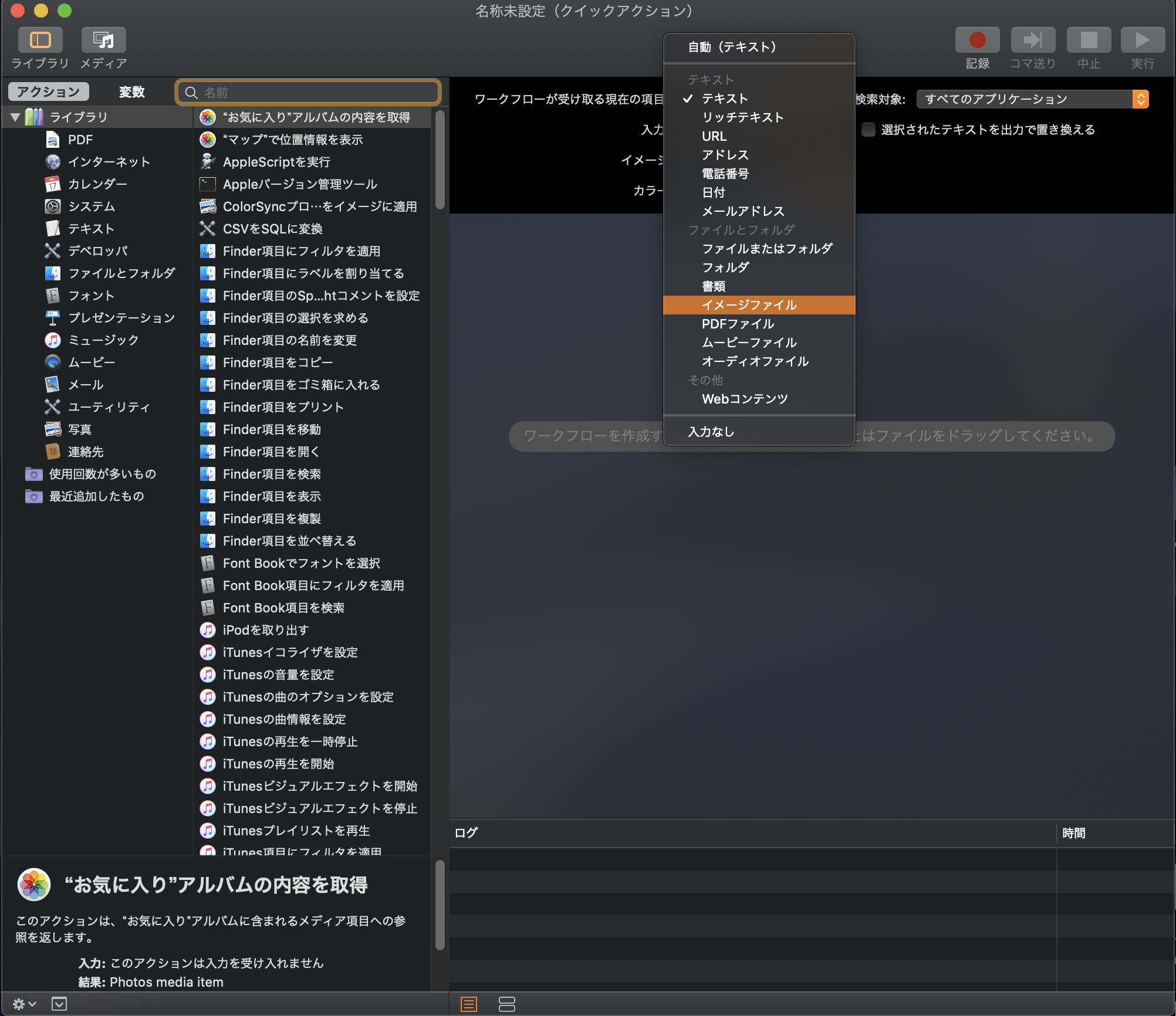
5.「検索対象」を「Finder.app」にする

6.アクションを選択します
「写真」から「イメージのタイプを変更」を選択し、右のエリアへドラッグ&ドロップする
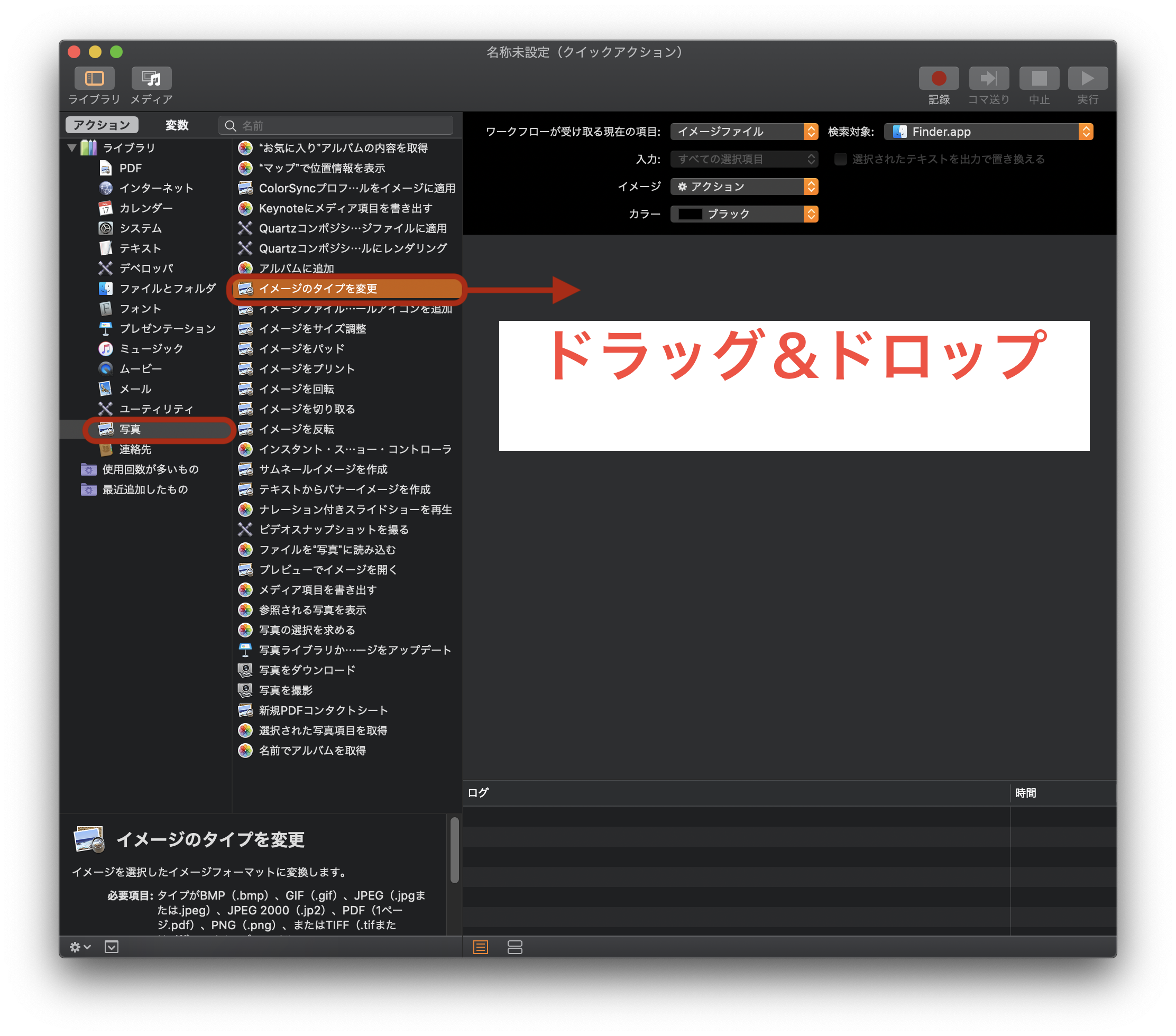

7.保存先とイメージのタイプを選択
「Finder項目をコピー」で保存先を選択します。(好きな場所でいいです)
「イメージのタイプ変更」で、変更後のタイプを「JPEG」にします。

8.「ファイル」⇒「保存」で名前を付けて保存します。
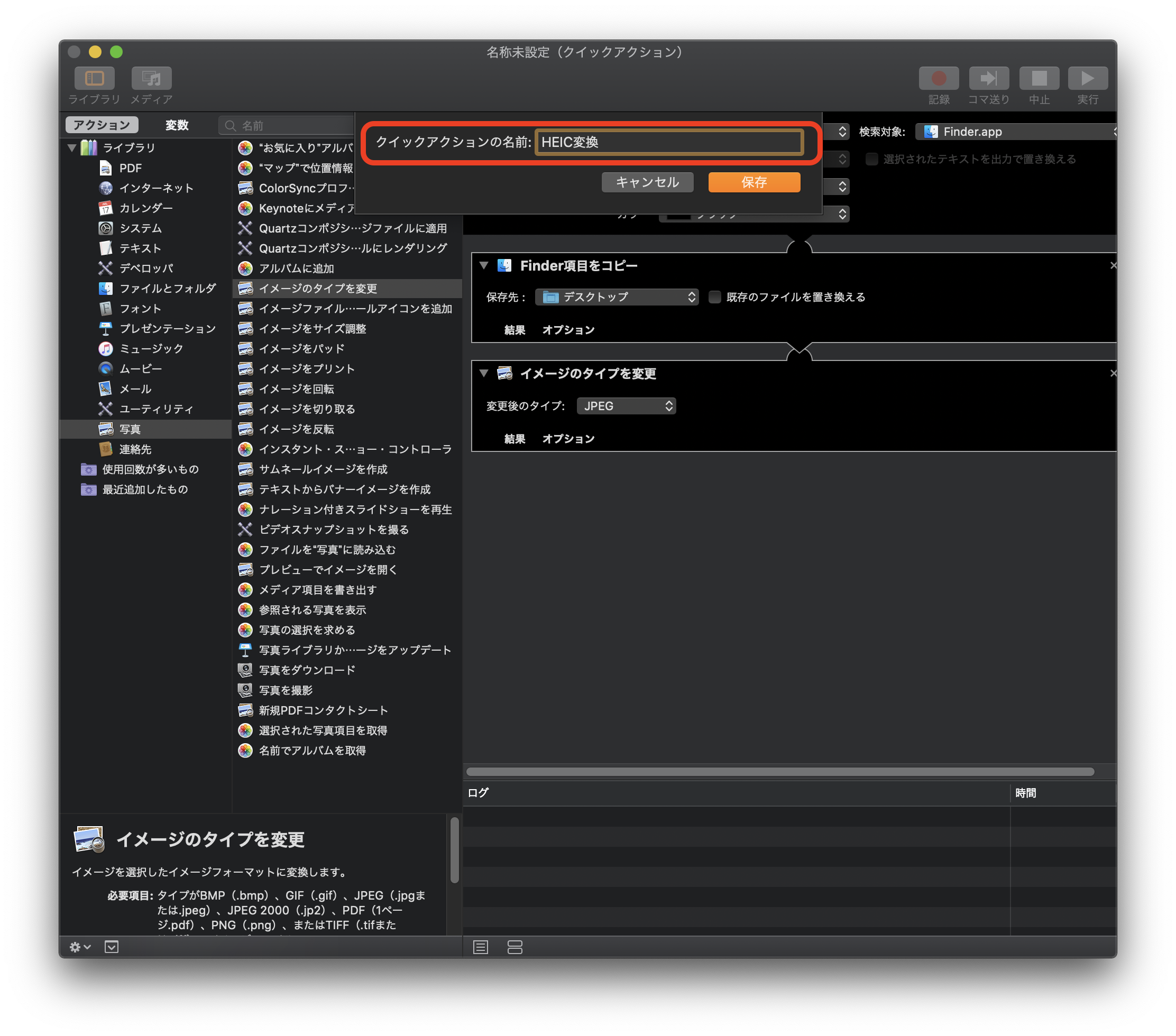
9.ファイルを変換する
変換したいHEICファイルを選択し、右クリックで、
「クイックアクション」⇒「HEIC変換」(8.で保存した名称)をクリック。
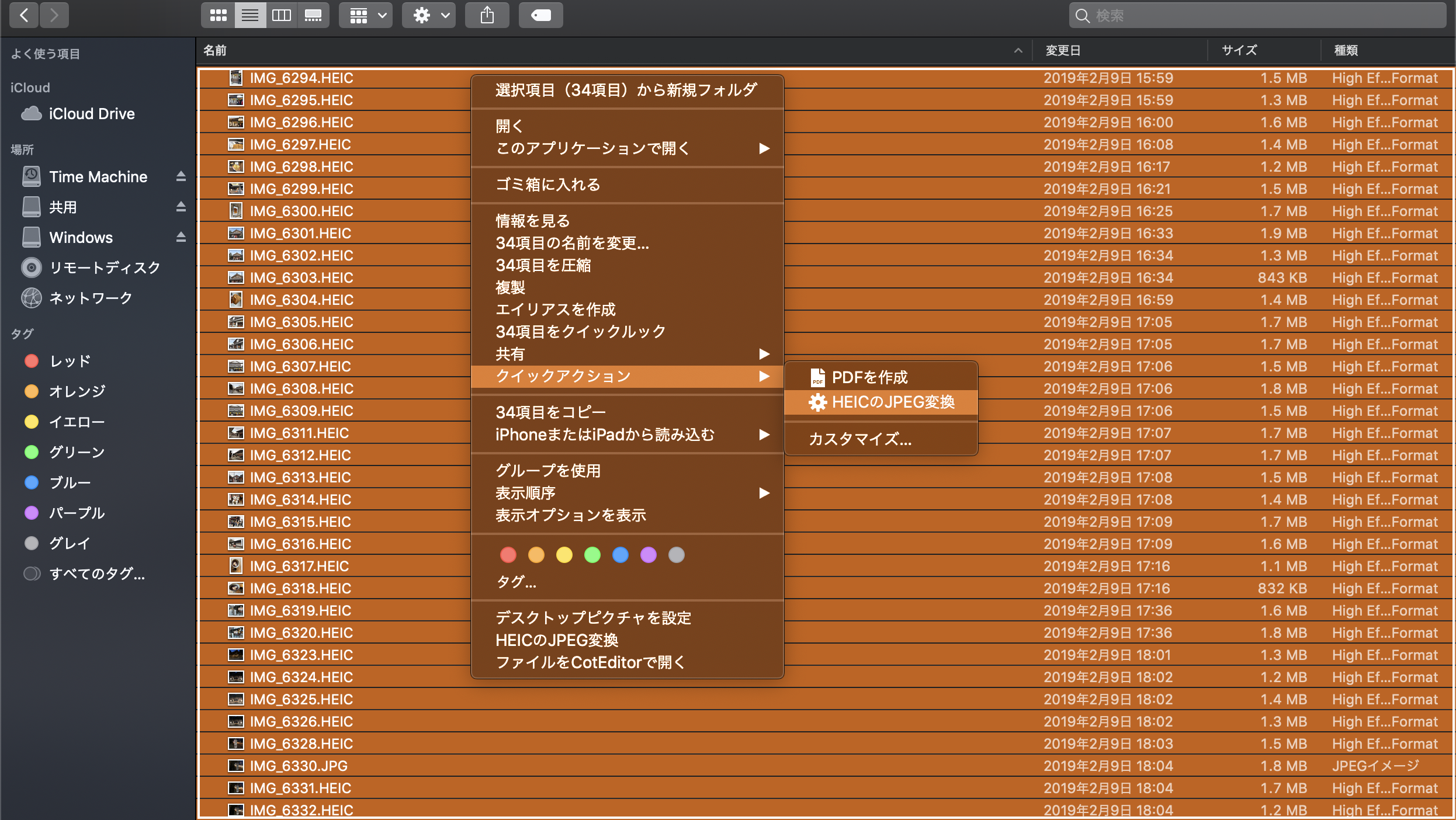
10.指定のフォルダへJPEG変換され作成されます。
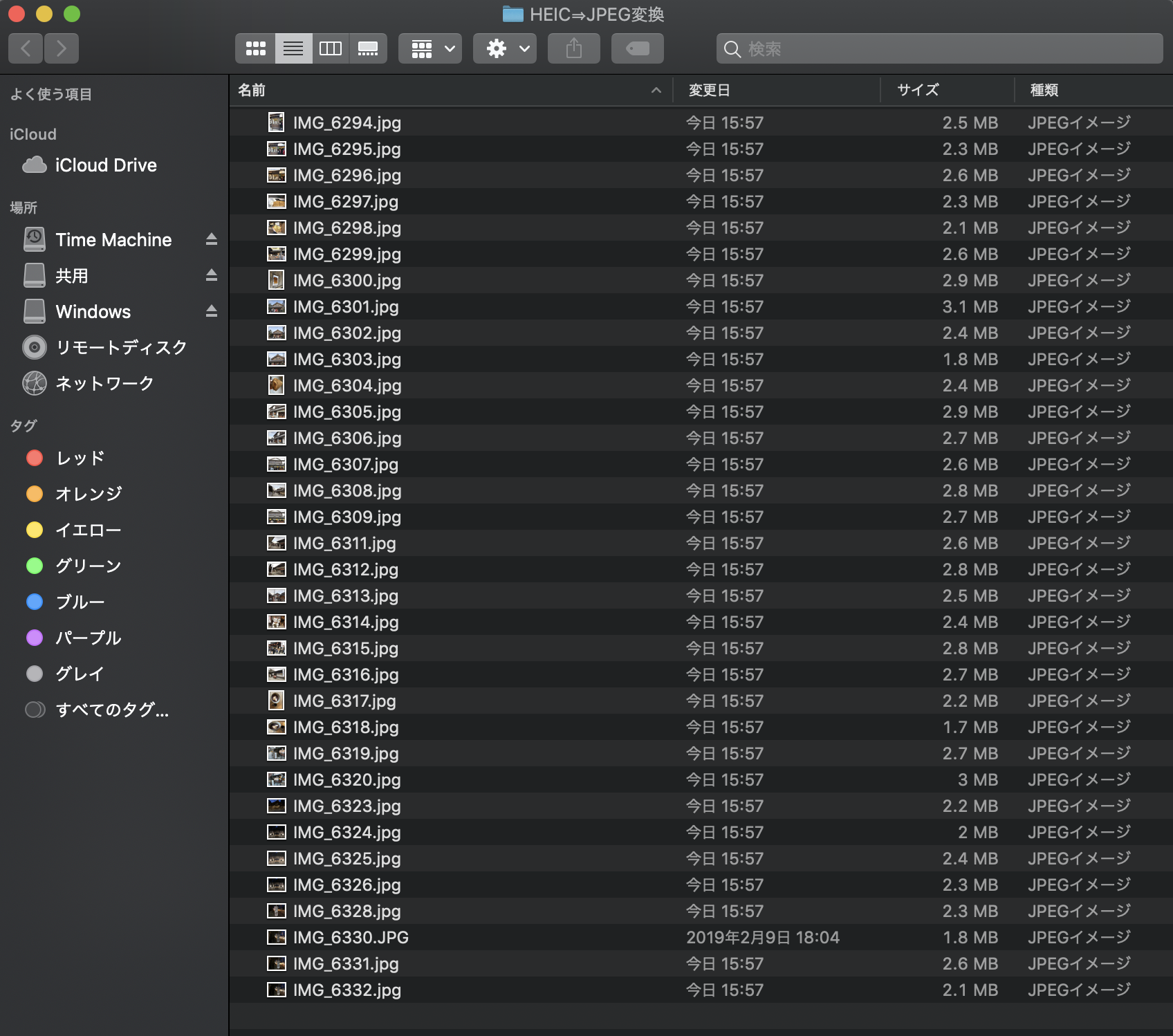
Webツールを使用する
ブラウザへHEICファイルをドラッグ&ドロップして変換するサイトです
アプリを使用する
WIndows用のアプリで、「iMazing Heic Converter」というものがあります。


